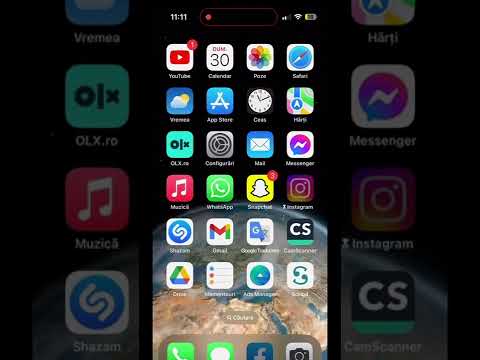Trebuie să efectuați un apel FaceTime către cineva, dar doriți să îl faceți fără chat video live? Cine știe, poate că ai o zi proastă de păr, ai un semnal scăzut sau pur și simplu nu vrei să fii văzut / să vezi pe nimeni în acest moment. Motivele nu contează, ceea ce contează este că este posibil. Puteți efectua apeluri numai audio către prietenii dvs. care folosesc și FaceTime, fără a fi nevoie să țineți un apel video live unul cu celălalt.
Pași
Partea 1 din 2: Activarea FaceTime

Pasul 1. Deschideți setările dispozitivului
Atingeți pictograma roată din ecranul de pornire al iPhone-ului pentru a deschide setările dispozitivului, unde puteți personaliza mai multe opțiuni ale dispozitivului.

Pasul 2. Accesați setările FaceTime
Derulați în jos ecranul Setări și atingeți „FaceTime” din lista de opțiuni disponibile pentru a vizualiza setările FaceTime ale iPhone-ului.
Pasul 3. Activați FaceTime
Atingeți comutatorul de lângă eticheta „FaceTime” din partea de sus a ecranului de setări FaceTime și setați-l pe verde pentru a-l activa.

Partea 2 din 2: Efectuarea de apeluri FaceTime numai audio

Pasul 1. Deschideți Contacte
Atingeți „Contacte” de pe ecranul de pornire al iPhone-ului pentru a vizualiza lista contactelor persoanelor salvate în prezent pe dispozitiv.

Pasul 2. Alegeți persoana pe care o apelați
Derulați în jos lista de contacte și căutați persoana pe care doriți să o apelați. Atingeți numele din listă pentru a deschide ecranul Detalii de contact.

Pasul 3. Plasați un apel FaceTime numai audio
Derulați în jos ecranul Detalii de contact și ar trebui să vedeți un titlu „FaceTime” al persoanei pe care urmează să o apelați și care utilizează și FaceTime. Alături veți vedea un videoclip și o pictogramă a telefonului. Atingeți pictograma telefonului pentru a porni un apel FaceTime numai audio. Așteptați ca celălalt să răspundă pentru a începe conversația.